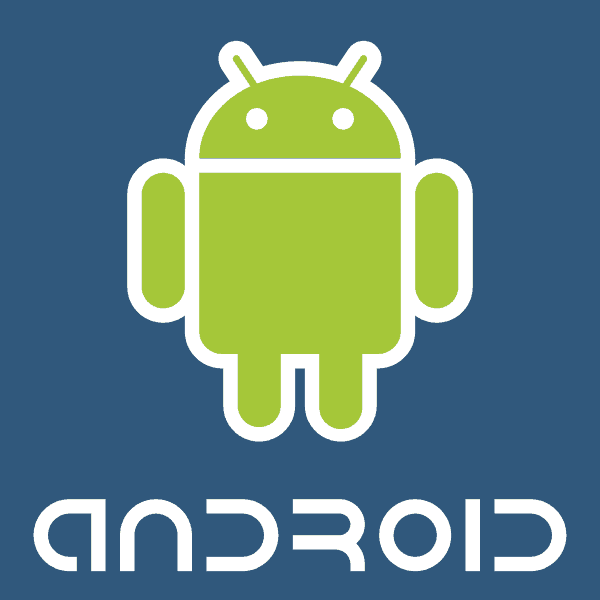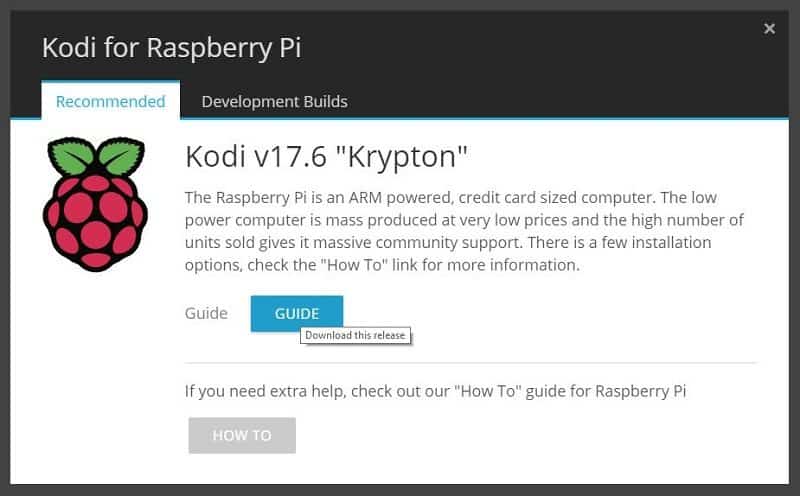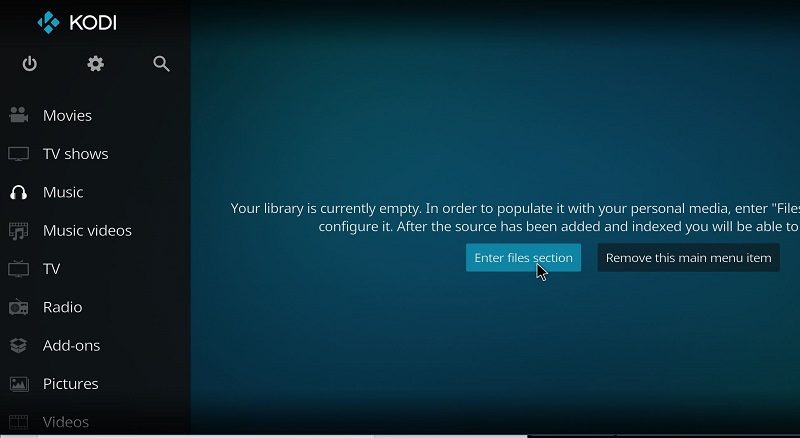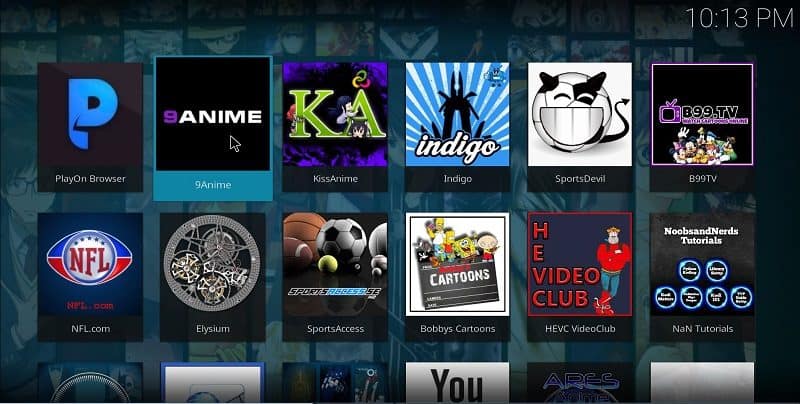如何使用Kodi:您需要知道的
Kodi是一个免费的开源媒体中心,几乎可以想象任何设备。该平台创建于2004年,用于修改的Xbox,现已发展壮大,可以容纳许多不同操作系统上的平台,并吸引开发人员创建和分发自己的附件。尽管有关合法性的问题仍然存在,但是下载Kodi并立即尝试完全安全.
本指南是切入点,向您展示如何安装Kodi和执行一些基本设置。如果您需要更多高级教程,请务必查看我们的Kodi存档,或者查看我们的完整Kodi指南以获取概述。.
安装Kodi
大多数平台都允许Kodi安装,但是某些平台比其他平台最困难。让我们来看一下Kodi团队提供的所有主要安装.
在Windows上安装 & 苹果电脑
安装Kodi的最简单方法是在Windows或Mac上。 Windows上还有另一种安装方法,但仍然只需单击一个按钮即可。要下载Kodi,请执行以下步骤:
- 转到kodi.tv并单击“下载”
- 向下滚动并单击“ Windows”或“ MacOS”
- 选择“安装程序”
- 下载完成后,按照屏幕上的提示进行操作
MacOS提供32位和64位安装程序,而Windows仅提供32位安装程序。尽管它将在64位系统上运行,但您也可以获得专用的安装程序。您所需要做的就是前往Windows应用商店,搜索Kodi并找到64位版本.
对于任何装有Windows操作系统的设备(包括Xbox One和Windows平板电脑),也是如此。 Kodi正式支持所有人,因此没有任何奇怪或特别的事情发生.
在Android上安装
Android安装非常简单,除非制造商设置了软件限制。设备列表很小,因此最好只是尝试正常安装,然后查看是否不知道是否存在障碍.
请注意,此过程适用于所有运行Android的设备,而不仅仅是智能手机和平板电脑。例如,如果您有运行某些版本的Android的智能电视,则该过程仍然适用.
请按照以下步骤在大多数Android设备上安装Kodi:
- 前往Google Play商店
- 搜索“ Kodi”
- 点击“安装”
如果未显示或未安装Kodi,则需要自行加载。这是由于在大多数情况下,您的设备通过Intel或AMD装载了Arm处理器,但这并不是硬性规定。该过程不太复杂,但需要更多注意.
继续前进之前,请务必先检查设备内部的处理器,因为它会确定您需要的安装程序。您通常可以在设置菜单中的设备信息下找到此内容.
首先,您必须允许从未知来源进行安装。每个设备为此都有一个略有不同的命名方案,因此请使用最佳判断。一般过程如下:
- 前往设置”
- 选择“安全性”
- 启用“未知来源”或类似名称的名称
完成后,在您的Android设备上打开网络浏览器,然后转到Kodi网站:
- 点击“下载”
- 选择“ Android”
- 单击“ ARMV7A”或“ ARMV8A”,具体取决于您的CPU
- 让下载完成,然后选择.apk文件
- 单击或点击它并运行安装程序
您的Android设备可能没有下载管理器,您可以在其中快速选择.apk文件。在这种情况下,只需转到任何文件管理器并从那里选择它.
在iOS上安装
没有iOS的正式安装。 Kodi在App Store中不可用,并且正如iOS用户所知,这意味着没有其他安装方式,除非您拥有越狱的设备.
我们不会在这里进行越狱,但如果您已经拥有越狱的设备,我们仍然会为您提供安装方法。你们当中的那些人将熟悉非官方的应用程序源Cydia,您可以从此处获取Kodi,但最多只能获取版本15。还有一些其他步骤来获取最新版本。.
- 转到Cydia并安装iFile
- 打开Safari并转到Kodi网站,加载后选择“下载”
- 单击iOS,然后选择适当的.deb文件
- 等待下载完成而不关闭Safari
- 完成后,选择“在…中打开”,然后选择“ iFile”
- iFile将打开并从操作菜单中选择“安装”
在Linux上安装
与该列表中的其他程序相比,Linux具有更令人生畏的安装过程之一。但是,对于大多数Linux用户而言,它应该非常简单(嘿,如果您可以使用我们针对Linux的最佳VPN,那么您可以处理任何事情).
如果您还没有操作系统,则可以使用KODIbuntu,该工具将Ubuntu和Kodi打包在一个安装程序中。 XBMC Foundation没有针对当前版本的KODIbuntu的官方安装程序,因此您需要四处寻找已归档的版本.
不过,您可以不使用KODIbuntu来安装最新版本的Kodi。它涉及终端,因此企鹅团队的大多数成员都会感到宾至如归。打开它并输入以下行:
- sudo apt-get install software-properties-common
- sudo add-apt-repository ppa:team-xbmc / ppa
- sudo apt-get更新
- 须藤apt-get install kodi
这是Linux上唯一的官方安装方法,但是Team Kodi不支持其他方法。如果您想尝试其他方法,请在Kodi Wiki上进行大量撰写.
在Raspberry Pi上安装
Raspberry Pi是基于Arm的微型计算机,致力于在许多情况下提供灵活性,其中之一就是专用的Kodi盒子。这可能是将Kodi整合到一个单元中的最具成本效益的方法.
在Raspberry Pi板,电源和机壳之外,您只需要一张快速存储卡即可。由于视频解码比其他许多过程都占用更多资源,因此这将有助于所有内容在流式传输时平稳运行.
将SD卡格式化为FAT之后,请执行以下步骤:
- 将NOOBS(全新的开箱即用软件)下载到您的计算机上
- 解压缩文件并将内容复制到格式化的SD卡
- 将SD卡插入Raspberry PI并打开电源
- 加载后,从操作系统列表中选择“ LibreELEC”或“ OSMC”
NOOBS是一个非常用户友好的工具,它允许Raspberry Pi用户安装他们想要的任何操作系统。 LibreELEC和OSMC都是以Kodi为中心的JeOS(足够的操作系统),这意味着它们是专门为运行Kodi而设计的.
虽然两者都很好,但如果您只想使用Kodi,我会选择OSMC与LibreELEC。它们是相似的,但是OSMC正在自我更新,而LibreELEC不是,该过程可能比安装本身更密集.
设置Kodi
您需要在安装Kodi后对其进行设置。由于应用程序在首次加载时完全为空,因此需要采取一些步骤.
您可以添加个人媒体作为开始。打开Kodi并执行以下操作:
- 选择媒体类别
- 点击“输入文件部分”
- 在文件夹选项中,单击“添加视频…”或您尝试添加的任何媒体
- 选择“浏览”
- 导航到媒体文件夹的位置,然后单击“确定”
对您拥有的所有媒体重复此过程,并使用“从菜单中删除”选项将不需要的类别排除在外.
安装皮肤
Kodi的最新版本比以前的版本好看得多。但是,仍有大量定制空间。外观会完全改变Kodi的外观和感觉,通常会大修UI并完全更改导航.
打开Kodi并执行以下操作以安装新皮肤:
- 转到设置(齿轮图标)
- 选择“界面设置”
- 点击“皮肤”,然后“获取更多…”
将会出现可用皮肤的列表。选择任何一个,安装将立即开始。您可以存储任意数量的皮肤,因此随时下载一些皮肤,直到找到您喜欢的东西为止。您也可以更改皮肤的选项,例如颜色。只需在设置屏幕上选择“皮肤设置”而不是“界面设置”,即可找到所有可用选项.
安装附加组件
最后一步是安装附加组件。这些可以是正式的也可以是非正式的,值得庆幸的是,科迪完全支持这两者。每次安装都包括一个官方附加组件的存储库,您可以通过从菜单中选择“附加组件”来访问它们。查看我们的最佳Kodi官方附加组件列表以获取一些建议.
非官方的附件更加棘手,但仍然是公平的游戏。有两种安装方法,可以通过.zip文件安装,也可以直接通过URL下载。前者始终是更好的选择,但如果无法将文件解压缩到盒子上,则可以选择后者.
启用未知来源
您需要先启用Kodi从未知来源进行安装,然后再下载非官方的附加组件。与在Android上安装Kodi相似,此过程势在必行。为此,请执行以下步骤:
- 点击“设置图标”
- 转到“系统设置”
- 将光标悬停在“附加组件”上
- 勾选右侧的“未知来源”滑块
某些版本的Kodi已经启用了此功能,但是最好以任何一种方式进行检查。除非您更新到新版本,否则您无需在第一时间就进行操作,因此无需每次都进行检查.
从Zip文件安装
您必须在本地下载.zip才能从中安装。只需转到存储库所在的URL,然后选择所需的文件即可。例如,通过转到URL并选择“ kodil.zip”来下载Kodil存储库(http://kdil.co/repo/)。如果您需要安装存储库列表,请查看我们最好的Kodi存储库列表.
完成后,打开Kodi并执行以下步骤:
- 点击“附加组件”
- 转到“附加浏览器”(打开框图标)
- 点击“从zip安装”
- 浏览并选择保存的.zip文件
您将收到启用了加载项的通知,然后可以从存储库内部安装加载项。使用同一菜单中的“从存储库安装选项”,然后导航至已安装的目录.
从URL安装
不过,您并非总是可以选择从.zip文件安装。某些设置(例如Raspberry Pi上的设置)要求您通过URL安装。本质上,您正在执行相同的操作,只是Kodi正在安装和解压缩文件,而不是您手动进行操作.
您必须将Kodi指向正确的URL才能实现。打开Kodi并执行以下操作:
- 点击“设置图标”
- 转到“文件管理器”
- 从左栏中选择“添加源”
- 点击“”
- 输入所需存储库的“ URL”
- 给它起个名字
之后的过程与从.zip文件安装相同。与使用其他安装方法一样,使用“从资源库安装”浏览其中的可用加载项列表.
科迪VPN
使用非官方附加组件时,您会涉嫌法律问题。保护自己的唯一方法是使用VPN,并且在Kodi运行时务必使用VPN.
VPN使您保持匿名在线状态,从而阻止ISP跟踪您的IP地址并记录所有这些数据。隐私法并不是最好的方法,尤其是在美国,而VPN是解决这一问题的方法.
此外,您还可以观看一个区域锁定的内容。许多可用内容不会根据您所在的地区加载,例如许多体育直播。由于您是匿名用户,因此无法知道您所在的地区,因此内容可以解锁.
使用VPN也非常简单。许多公司都在您的台式机或移动设备上提供了一个应用程序,您只需触摸一个按钮,即可通过安全的隧道连接到互联网。阅读我们的Kodi最佳VPN列表以获取想法.
结论
首先,Kodi令人生畏,但我们希望本指南为您简化过程。这是组织和查看媒体的最佳方法之一,没有理由为什么人们不应该仅仅因为它需要更多的设置而使用它.
至此,请务必查看我们的Kodi存档。我们有高级教程,列表等,包括如何安装Covenant和最佳的非官方附加组件.
你设置科迪了吗?在评论中让我们知道,并且一如既往地感谢您的阅读.